क्लीनर वन प्रो के साथ अपने मैक को macOS 14 सोनोमा अपग्रेड के लिए कैसे तैयार करें
सेब मैक नायक Mac Os / / August 08, 2023

प्रकाशित
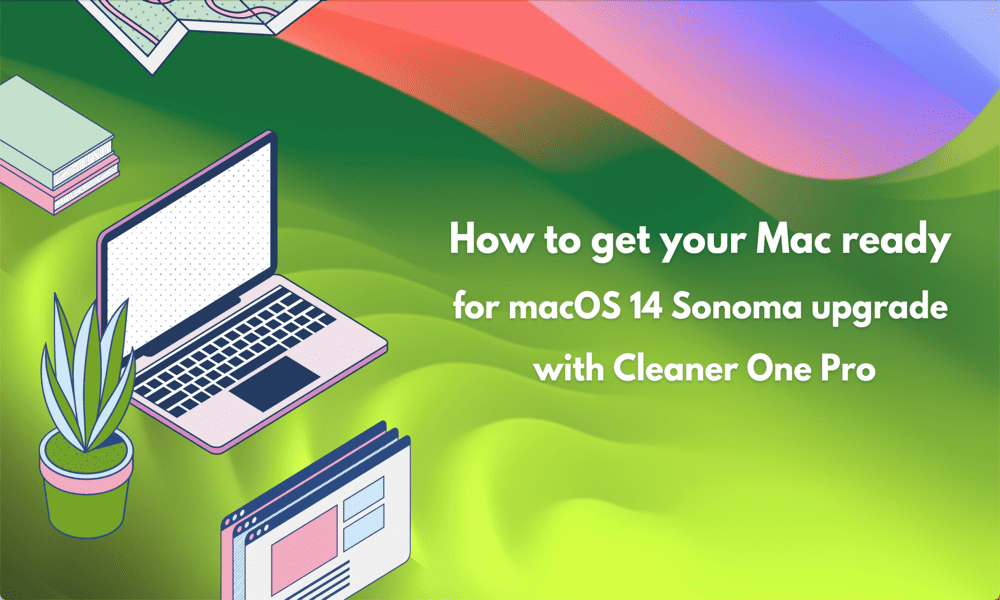
क्या आप macOS को अपग्रेड करने की योजना बना रहे हैं? यहां बताया गया है कि क्लीनर वन प्रो के साथ अपने मैक को मैकओएस 14 सोनोमा अपग्रेड के लिए कैसे तैयार किया जाए।
Apple के WWDC इवेंट हमेशा बड़ी ख़बरें होते हैं, जिसमें नए Apple उपकरणों के साथ-साथ iOS और macOS जैसे लोकप्रिय ऑपरेटिंग सिस्टम के अपडेट के बारे में जानकारी होती है। 2023 में, Apple ने बिल्कुल नए macOS 14 Sonoma का अनावरण किया।
सोनोमा में कुछ महत्वपूर्ण संवर्द्धन शामिल हैं, जिनमें डेस्कटॉप विजेट, धीमी गति वाले स्क्रीनसेवर, उन्नत निजी ब्राउज़िंग, एक समर्पित गेम मोड और नई वीडियो कॉन्फ्रेंसिंग सुविधाएं शामिल हैं। सार्वजनिक बीटा जुलाई में लॉन्च हो रहा है, और सार्वजनिक रिलीज़ गिरावट के लिए निर्धारित है।
यदि आप अपग्रेड करने के बारे में सोच रहे हैं, तो यह सुनिश्चित करने के लिए कि आपका मैक तैयार है, कुछ हाउसकीपिंग करने का यह सही समय है। ए उपकरण जिसकी हमने हाल ही में समीक्षा की, ट्रेंड माइक्रो क्लीनर वन प्रो ऐसा करने के लिए एक आदर्श ऐप है। यह आपके Mac को macOS 14 Sonoma अपग्रेड के लिए तैयार कर सकता है।
जंक फ़ाइलें हटाना
MacOS का प्रत्येक संस्करण बग और खामियों को खोजने और आधिकारिक रिलीज से पहले इन्हें हटाने के लिए बीटा परीक्षण से गुजरता है। हालाँकि, समस्याएँ अभी भी हो सकती हैं। यदि आपके Mac को macOS 14 Sonoma में अपग्रेड करने के बीच में कुछ गलत हो जाता है, तो आप अपना सारा डेटा खो सकते हैं। इसीलिए अपग्रेड प्रक्रिया शुरू करने से पहले हमेशा अपने डेटा का बैकअप लेना महत्वपूर्ण है।
हालाँकि, आप उन फ़ाइलों का बैकअप लेने में समय बर्बाद नहीं करना चाहेंगे जिनकी आपको वास्तव में आवश्यकता नहीं है। इसीलिए अपने मैक का बैकअप लेने से पहले जंक फ़ाइलों को ढूंढना और हटाना समझदारी है।
क्लीनर वन प्रो के साथ जंक फ़ाइलें ढूंढने और हटाने के लिए:
- शुरू करना क्लीनर वन प्रो.
- बाएँ हाथ के मेनू में, चुनें कचरा फाइलें.
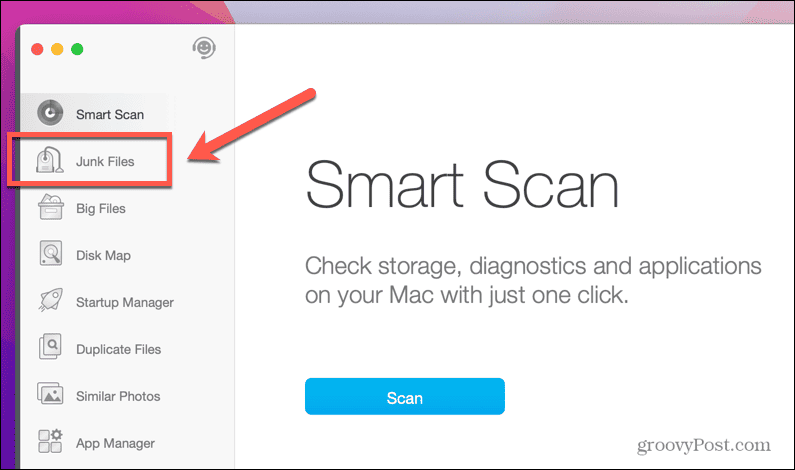
- क्लिक स्कैन.
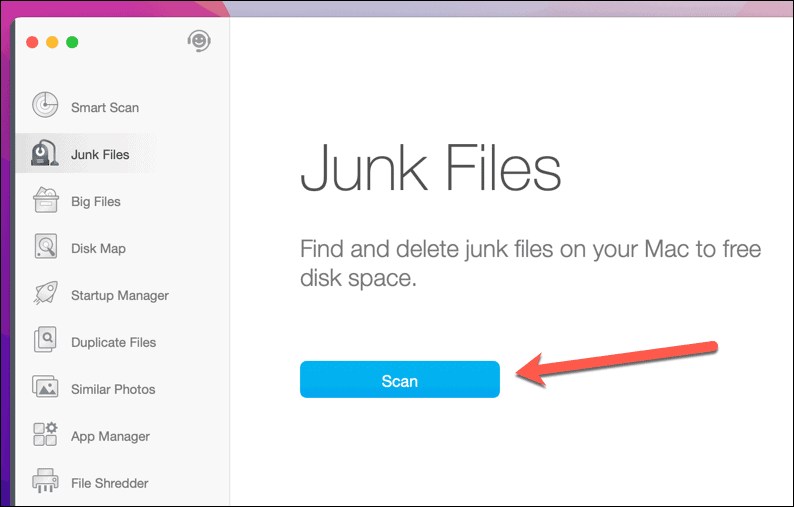
- जब स्कैन पूरा हो जाएगा, तो आपको उन फ़ाइलों की एक सूची दिखाई देगी जो जंक हो सकती हैं, जिनमें एप्लिकेशन कैश, ब्राउज़र कैश, सिस्टम लॉग, पुराने अपडेट, उन भाषाओं की भाषा फ़ाइलें शामिल हैं जिनका आप उपयोग नहीं करते हैं, और बहुत कुछ।
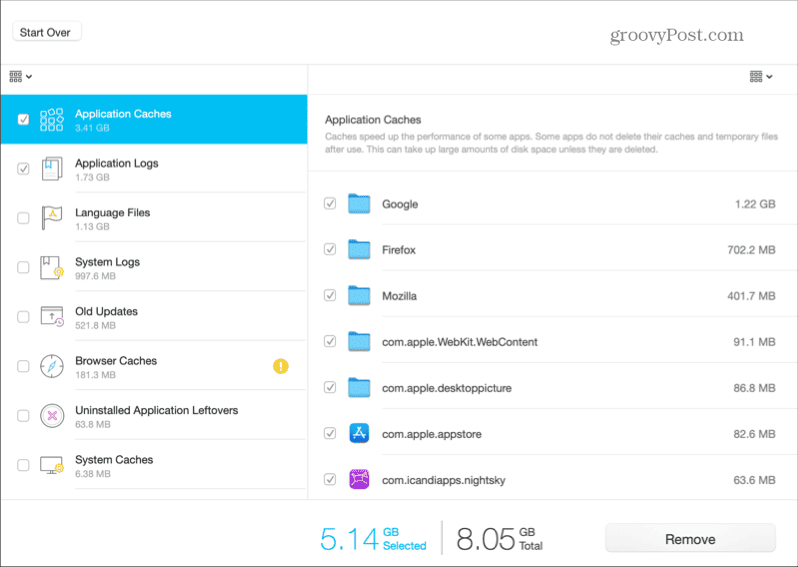
- आप जितनी चाहें उतनी या कम फ़ाइलें चुन सकते हैं। अपना चयन करते समय सावधानी बरतें, क्योंकि कुछ फ़ाइलें ऐसी हो सकती हैं जिनकी आपको आवश्यकता है, या जो चीज़ों को तेज़ और आसान बना सकती हैं, जैसे ब्राउज़र कैश।
- यदि आप चुनते हैं भाषा फ़ाइलें, आपको एक चेतावनी दिखाई देगी। यदि आप जारी रखना चुनते हैं, तो ये फ़ाइलें तुरंत हटा दी जाएंगी।
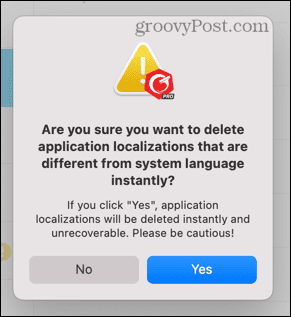
- अन्य सभी फ़ाइल प्रकारों के लिए, आप जितनी चाहें उतनी प्रकार की फ़ाइलों का चयन कर सकते हैं और फिर क्लिक कर सकते हैं निकालना उन्हें हटाने के लिए.
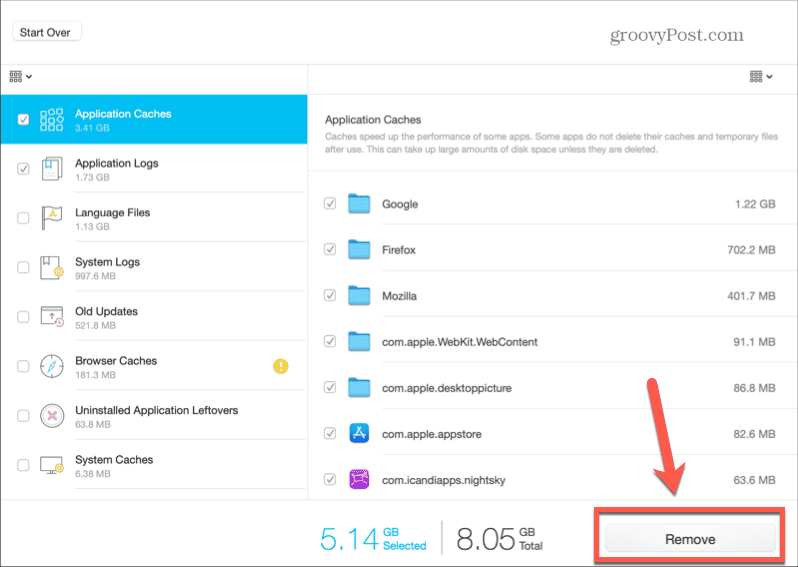
- जंक फ़ाइलें हटा दिए जाने के बाद आपको एक पुष्टिकरण संदेश दिखाई देगा।
- एक बार जब आप अपनी इच्छित सभी जंक फ़ाइलें साफ़ कर लें, तो आप ऐसा कर सकते हैं अपने मैक का बैकअप लें macOS 14 सोनोमा स्थापित करने की तैयारी में।
डिस्क स्थान खाली करें
MacOS 14 सोनोमा को स्थापित करने की तैयारी करते समय ध्यान रखने योग्य एक और महत्वपूर्ण बात यह है कि आपको कितनी खाली जगह की आवश्यकता होगी। न केवल आपको इंस्टॉलर को डाउनलोड करने के लिए पर्याप्त स्थान की आवश्यकता होती है, जो आमतौर पर आकार में महत्वपूर्ण होता है, बल्कि ओएस को स्थापित करने के लिए आपको शीर्ष पर कम से कम उतनी ही खाली जगह की भी आवश्यकता होती है।
अभी तक इस बारे में कोई विवरण नहीं है कि आपको macOS Sonoma इंस्टॉल करने के लिए कितनी जगह की आवश्यकता होगी, लेकिन यह लगभग 30 जीबी के क्षेत्र में होने की संभावना है। यदि आप चिंतित हैं कि आपके Mac पर पर्याप्त खाली स्थान नहीं है, तो आप इसका उपयोग कर सकते हैं क्लीनर वन प्रो अधिक संग्रहण खाली करने के लिए.
क्लीनर वन प्रो का उपयोग करके डिस्क स्थान खाली करने के लिए:
- खुला क्लीनर वन प्रो.
- चुनना बड़ी फ़ाइलें बाएँ हाथ के मेनू से.
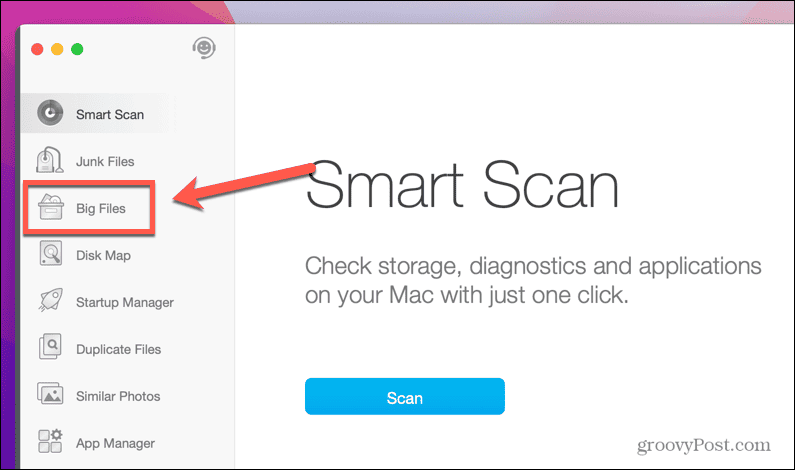
- क्लिक स्कैन.
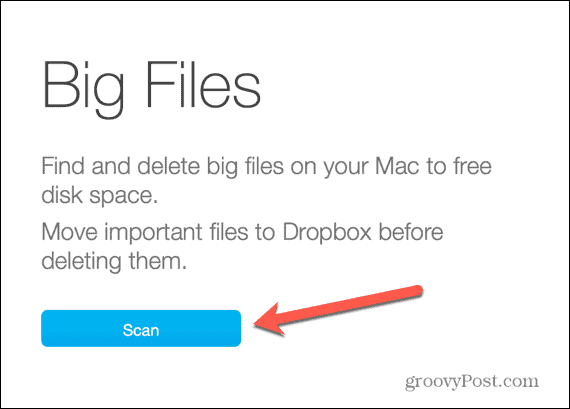
- यदि कोई बड़ी फ़ाइल मिलती है, तो आपके पास डिस्क स्थान खाली करने के लिए उन्हें हटाने का विकल्प होता है।
- बाएँ हाथ के मेनू में, चुनें डुप्लिकेट फ़ाइलें.
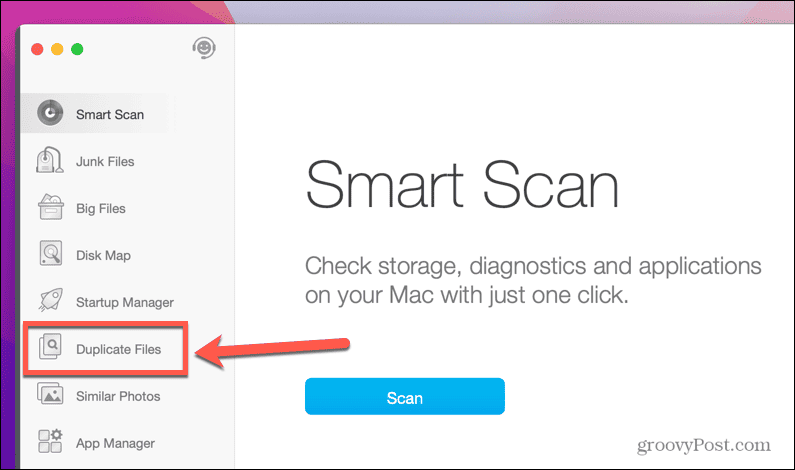
- जिन फ़ोल्डरों को आप स्कैन करना चाहते हैं उन्हें खींचें, या नीले रंग पर क्लिक करें + (प्लस) जोड़ने के लिए फ़ोल्डरों का चयन करने के लिए।
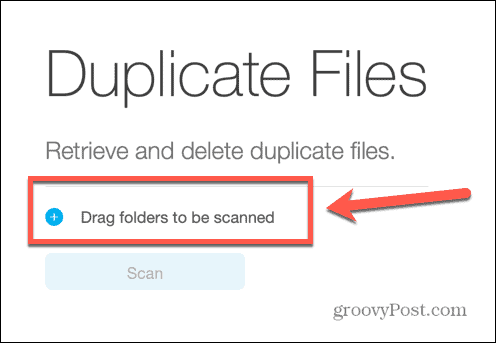
- क्लिक स्कैन.
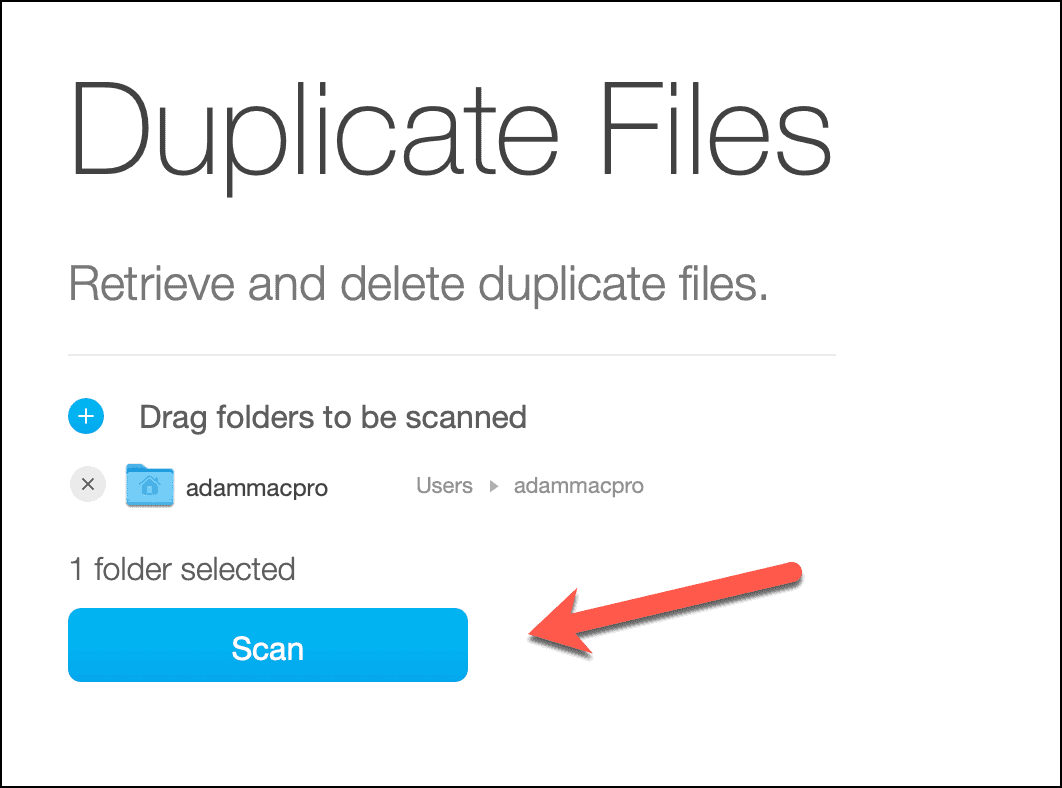
- क्लीनर वन प्रो डुप्लिकेट फ़ाइलों की खोज करेगा। इसमें थोड़ा समय लग सकता है.
- जब यह पूरा हो जाएगा, तो आपको उन फ़ाइलों की एक सूची दिखाई देगी जो आपके फ़ोल्डर में एक से अधिक बार दिखाई देती हैं। आप इन फ़ाइलों के नाम और स्थान देखकर पुष्टि कर सकते हैं कि ये डुप्लिकेट हैं।
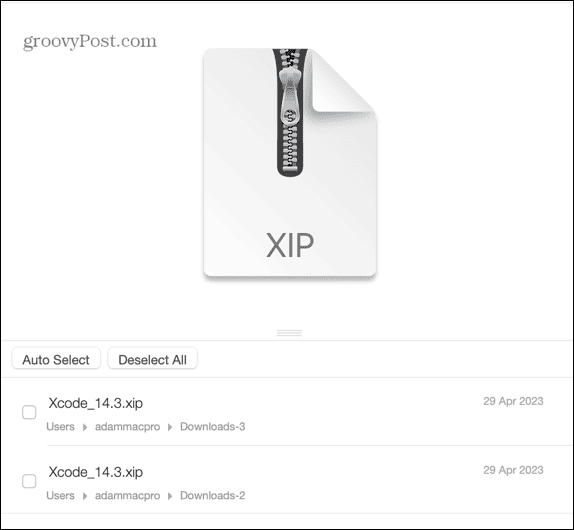
- यदि आप सुनिश्चित हैं कि आपके पास एक ही फ़ाइल के दो या अधिक हैं, तो आप डुप्लिकेट का चयन कर सकते हैं और क्लिक कर सकते हैं निकालना.
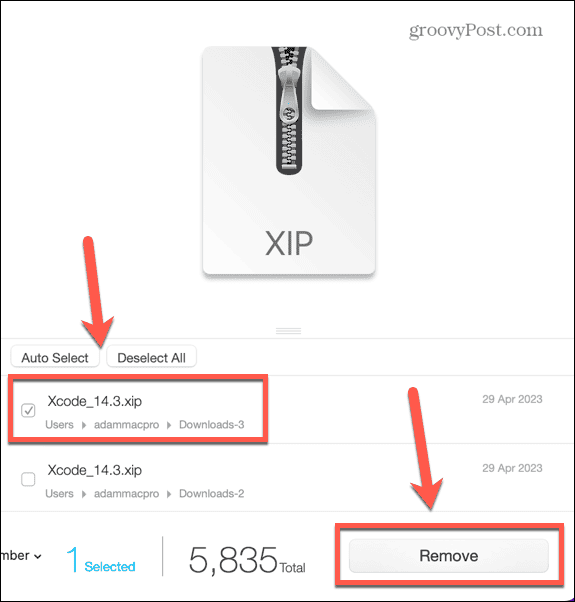
- अपने चयन की पुष्टि करें और चयन करें कूड़ेदान में निकालें या तुरंत हटाएं.
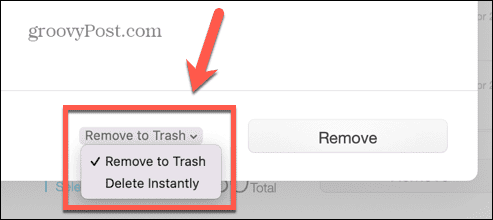
- क्लिक निकालना.
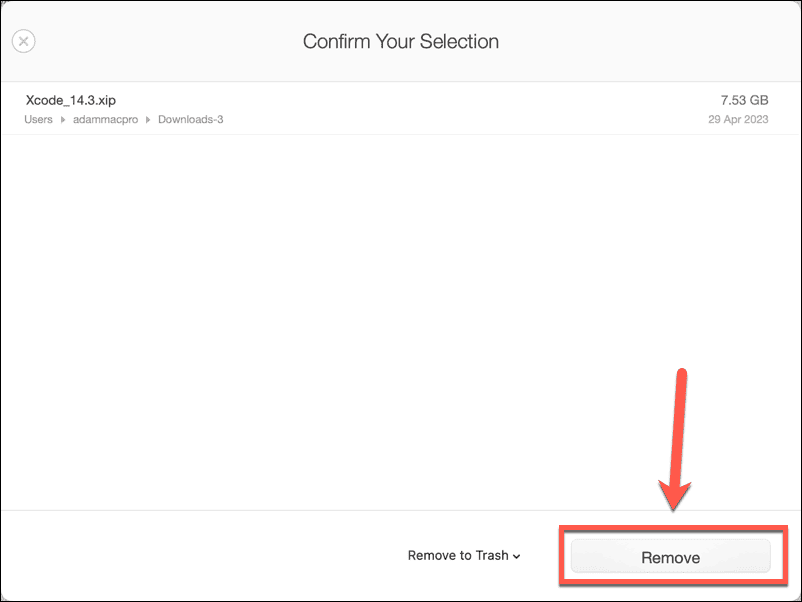
- किसी भी अन्य डुप्लिकेट फ़ाइल के लिए दोहराएं जिसकी आपको आवश्यकता नहीं है।
- बाएँ हाथ के मेनू में, क्लिक करें समान तस्वीरें.
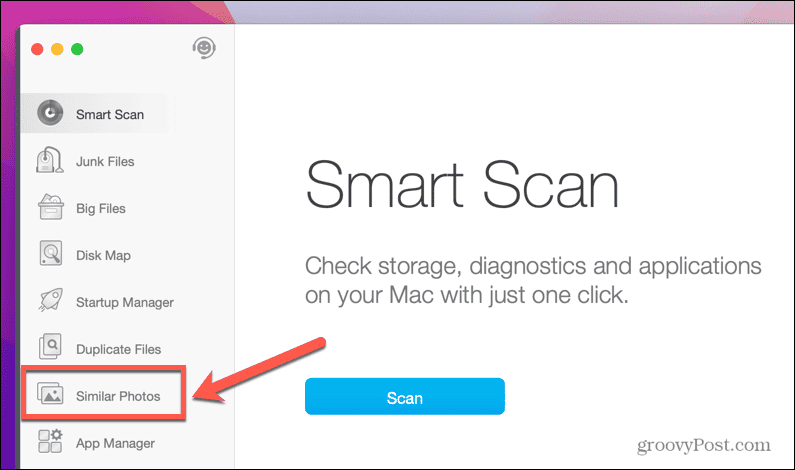
- जिन फ़ोल्डरों को आप स्कैन करना चाहते हैं उन्हें खींचें, या नीले रंग पर क्लिक करें + (प्लस) फ़ोल्डर्स को मैन्युअल रूप से चुनने के लिए।
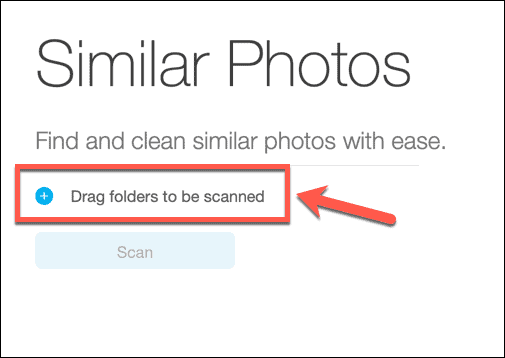
- क्लिक स्कैन.
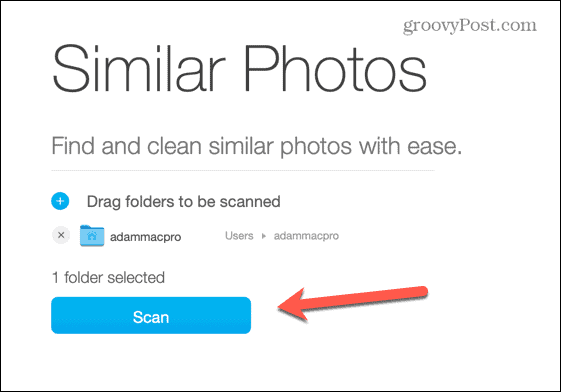
- यदि कोई डुप्लिकेट फ़ोटो मिलती है, तो एक को छोड़कर सभी छवियों का चयन करें।
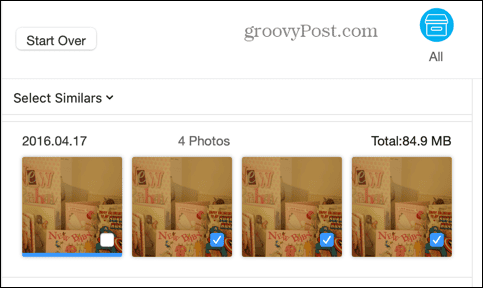
- चुनना कूड़ेदान में निकालें या तुरंत हटाएं और फिर क्लिक करें निकालना.
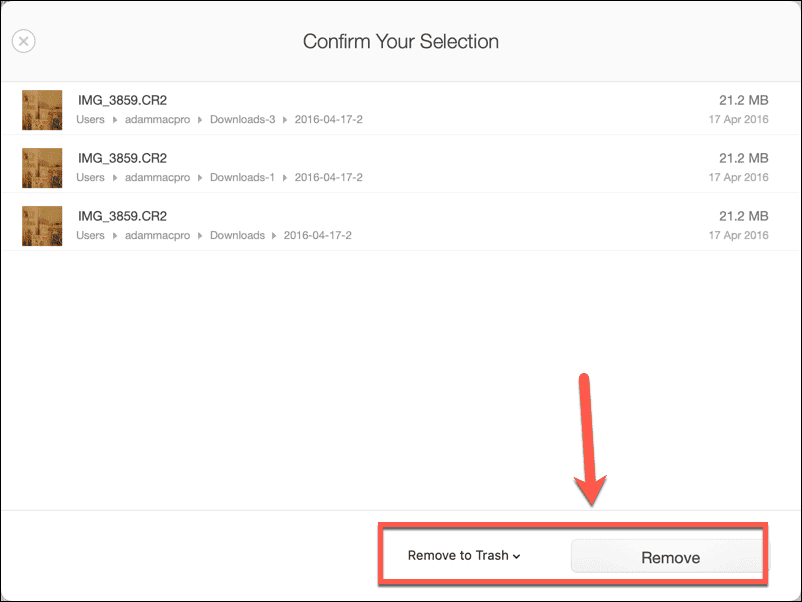
- किसी अन्य समान फ़ोटो के लिए दोहराएँ।
अपने मैक पर सिस्टम प्रदर्शन को अनुकूलित करें
यदि आप थोड़ा पुराना मैक चला रहे हैं, तो अच्छी खबर यह है कि मैकओएस 14 सोनोमा कुछ पुराने उपकरणों का समर्थन करेगा। 2018 और उसके बाद के MacBook Pros OS चला सकते हैं, जैसे 2019 या उसके बाद के iMacs चला सकते हैं। 2018 मैकबुक एयर या बाद का संस्करण समर्थित होगा, जैसा कि 2019 मैक प्रो और 2018 मैक मिनी होगा। सबसे पुराना समर्थित डिवाइस 2017 iMac Pro है।
हालाँकि, सिर्फ इसलिए कि आपका कंप्यूटर macOS 14 का समर्थन करता है, इसका मतलब यह नहीं है कि वह इसे आसानी से चला पाएगा। सोनोमा को आधुनिक हार्डवेयर के लिए डिज़ाइन किया गया है, और पुराने मैक ओएस चलाने पर संभावित प्रदर्शन समस्याओं का सामना कर सकते हैं। यदि आप पुरानी मशीन का उपयोग कर रहे हैं, तो सर्वोत्तम संभव प्रदर्शन प्राप्त करने के लिए अपने मैक के प्रदर्शन को अनुकूलित करना आपका सबसे अच्छा विकल्प होगा। ऐसा करने का एक प्रभावी तरीका यह नियंत्रित करना है कि जब आप अपना कंप्यूटर शुरू करते हैं तो कौन सी प्रक्रियाएँ स्वचालित रूप से लॉन्च होती हैं।
क्लीनर वन प्रो के साथ मैक सिस्टम प्रदर्शन को अनुकूलित करने के लिए:
- खुला क्लीनर वन प्रो.
- बाएँ हाथ के मेनू में, चुनें स्टार्टअप प्रबंधक.
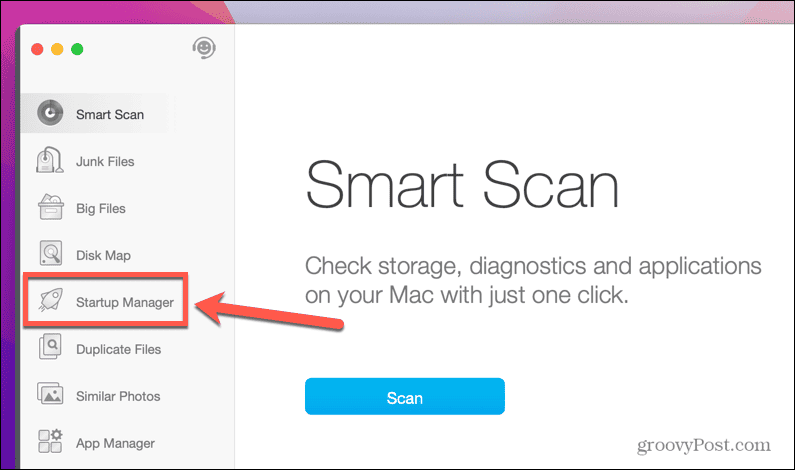
- क्लिक लॉगिन आइटम आपके लॉग इन करने पर चलने वाले ऐप्स की सूची देखने के लिए।
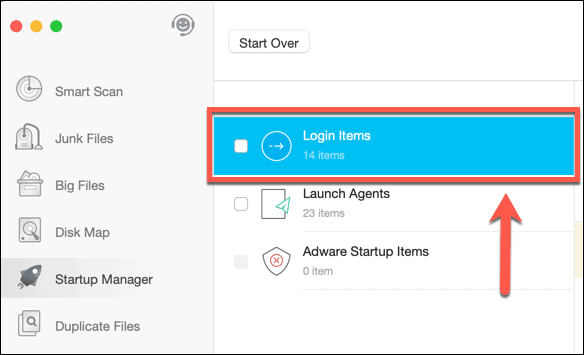
- यदि ऐसे कोई ऐप्स हैं जिन्हें आप स्टार्टअप पर लॉन्च नहीं करना चाहते हैं, तो आप उन्हें इस विंडो में टॉगल कर सकते हैं।
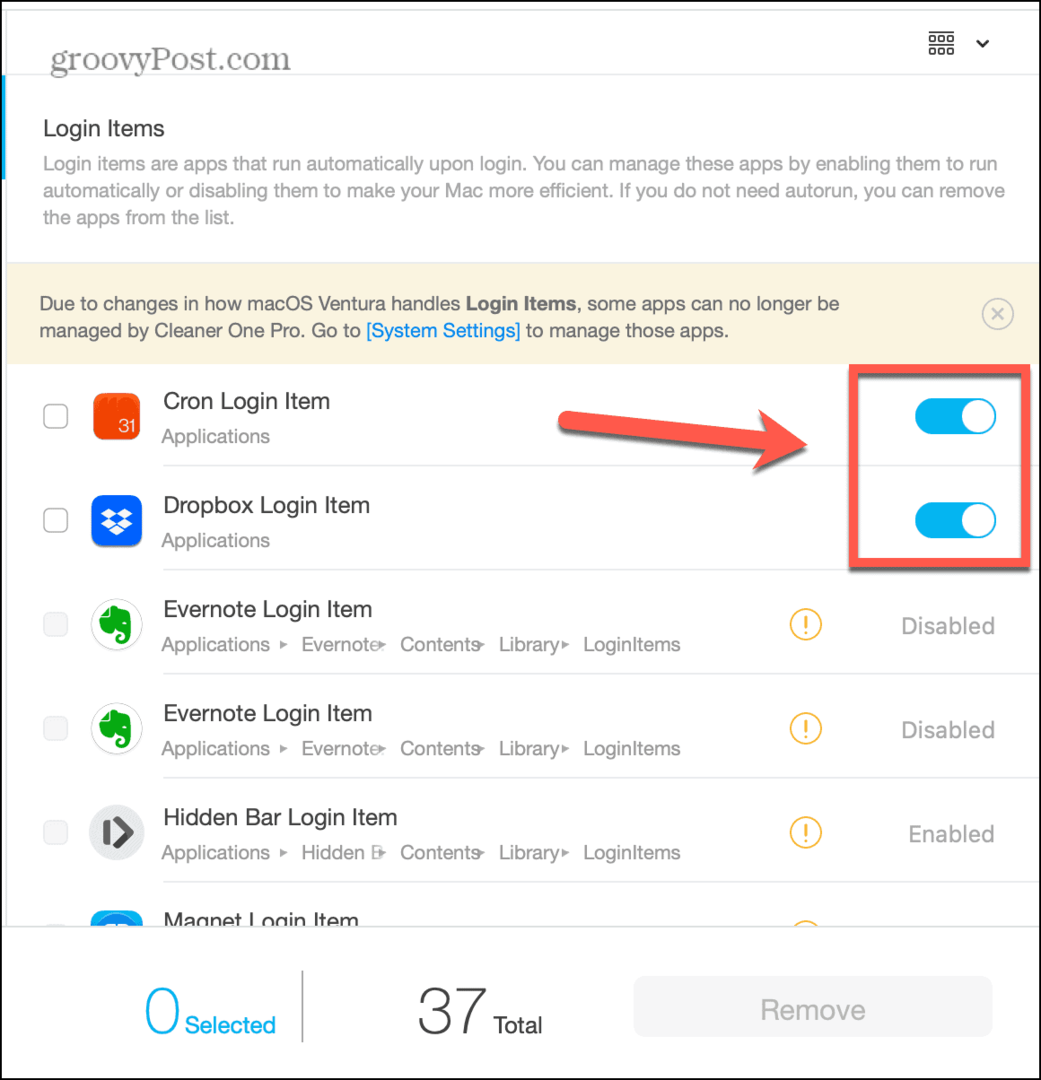
- क्लिक लॉन्च एजेंट स्टार्टअप पर चलने वाली सभी पृष्ठभूमि सेवाओं की सूची देखने के लिए। इनमें से कई आपके Mac पर पहले से इंस्टॉल किए गए ऐप्स के लिए अपडेट एजेंट हैं।
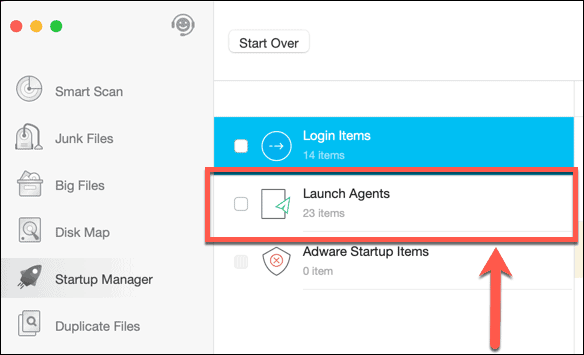
- यदि ऐसे कोई लॉन्च एजेंट हैं जिन्हें आप चलाना नहीं चाहते हैं, तो आप उन्हें टॉगल कर सकते हैं।
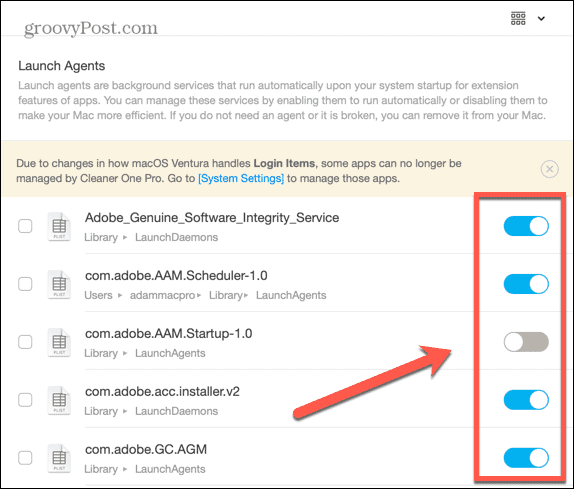
- क्लिक एडवेयर स्टार्टअप आइटम यह देखने के लिए कि क्या कोई एडवेयर है जो आपके मैक को शुरू करने पर चलने के लिए सेट है।
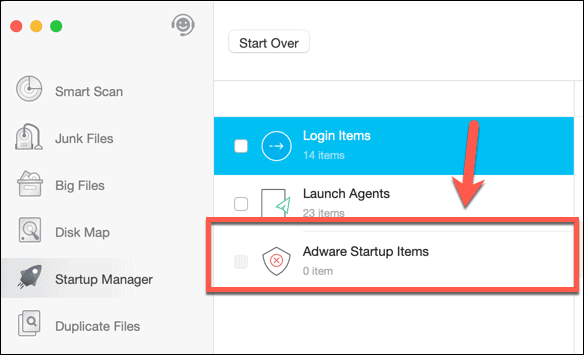
- यदि कोई पाया जाता है, तो आपको अपने मैक की सुरक्षा के लिए उसे तुरंत हटा देना चाहिए।
पुराने ऐप्स की पहचान करें और सुरक्षा में सुधार करें
Apple यह सुनिश्चित करने के लिए कड़ी मेहनत करता है कि उसके ऑपरेटिंग सिस्टम यथासंभव सुरक्षित हैं और उन्हें यथासंभव सुरक्षित रखने के लिए नियमित रूप से अपडेट जारी करता है। हालाँकि, आपका OS कितना भी सुरक्षित क्यों न हो, पुराने ऐप्स अभी भी सुरक्षा जोखिम हो सकते हैं।
क्लीनर वन प्रो आपके मैक को सुरक्षित रखने के लिए किसी भी कमजोर ऐप को ढूंढने और उन्हें अपग्रेड करने में आपकी मदद कर सकता है।
क्लीनर वन प्रो में असुरक्षित ऐप्स की पहचान करने के लिए:
- खुला क्लीनर वन प्रो.
- बाएँ हाथ के मेनू में, चुनें एप्लिकेशन का प्रबंधक.
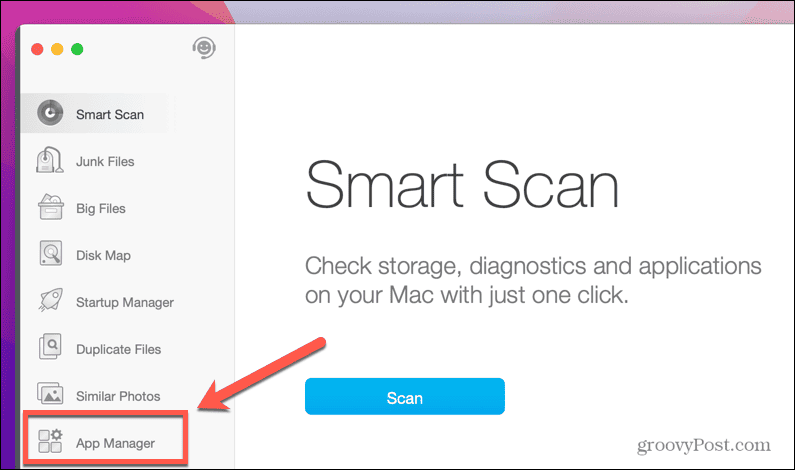
- क्लिक स्कैन.
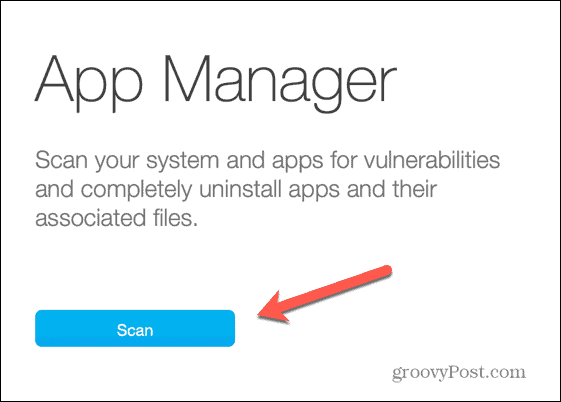
- यदि कोई कमज़ोरियाँ पाई जाती हैं, तो आपको एक पॉप-अप चेतावनी दिखाई देगी।
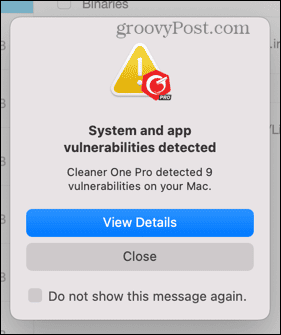
- प्रत्येक ऐप के लिए, आपको भेद्यता के बारे में जानकारी दिखाई देगी और ऐप को अपडेट करने के विकल्प दिखाई देंगे। क्लिक करें नवीनतम संस्करण डाउनलोड करें सबसे सुरक्षित संस्करण में अपग्रेड करने के लिए बटन।
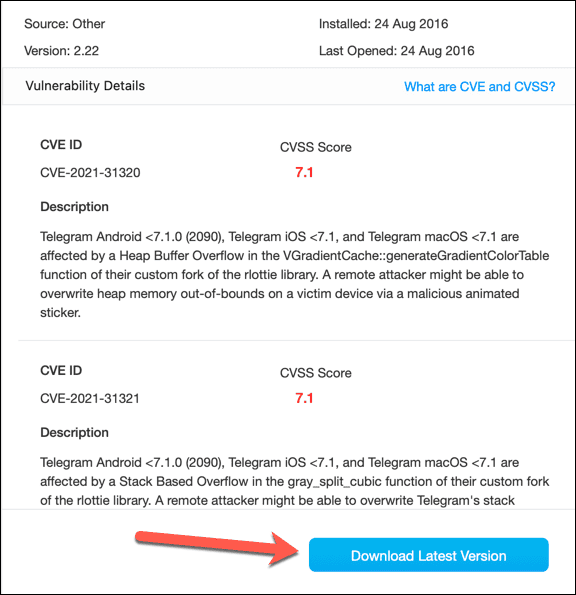
- किसी अन्य असुरक्षित ऐप्स के लिए दोहराएं।
क्लीनर के साथ डील प्राप्त करें
यदि आप macOS सोनोमा में अपने अपग्रेड को यथासंभव सहज बनाना चाहते हैं, तो हम ट्रेंड माइक्रो का उपयोग करने का सुझाव देते हैं क्लीनर वन प्रो. यह न केवल आपके मैक को अपग्रेड के लिए तैयार कर सकता है, बल्कि यह आपके मैक को नियमित रूप से अच्छी स्थिति में रखने के लिए भी एक बेहतरीन ऐप है। अब टूल को हथियाने का भी एक अच्छा समय है। यह वर्तमान में आधिकारिक साइट पर बिक्री पर है।
साइट में 20% की छूट शामिल है एक-डिवाइस सदस्यता, जो वर्तमान में $19.99 प्रति वर्ष है। यदि आपके पास एकाधिक डिवाइस हैं, तो 50% की छूट भी है पाँच-डिवाइस सदस्यता. यह प्रति वर्ष $29.99 आता है जो आपको मैक और विंडोज दोनों मशीनों सहित अधिकतम पांच उपकरणों पर क्लीनर वन प्रो स्थापित करने की अनुमति देता है।



